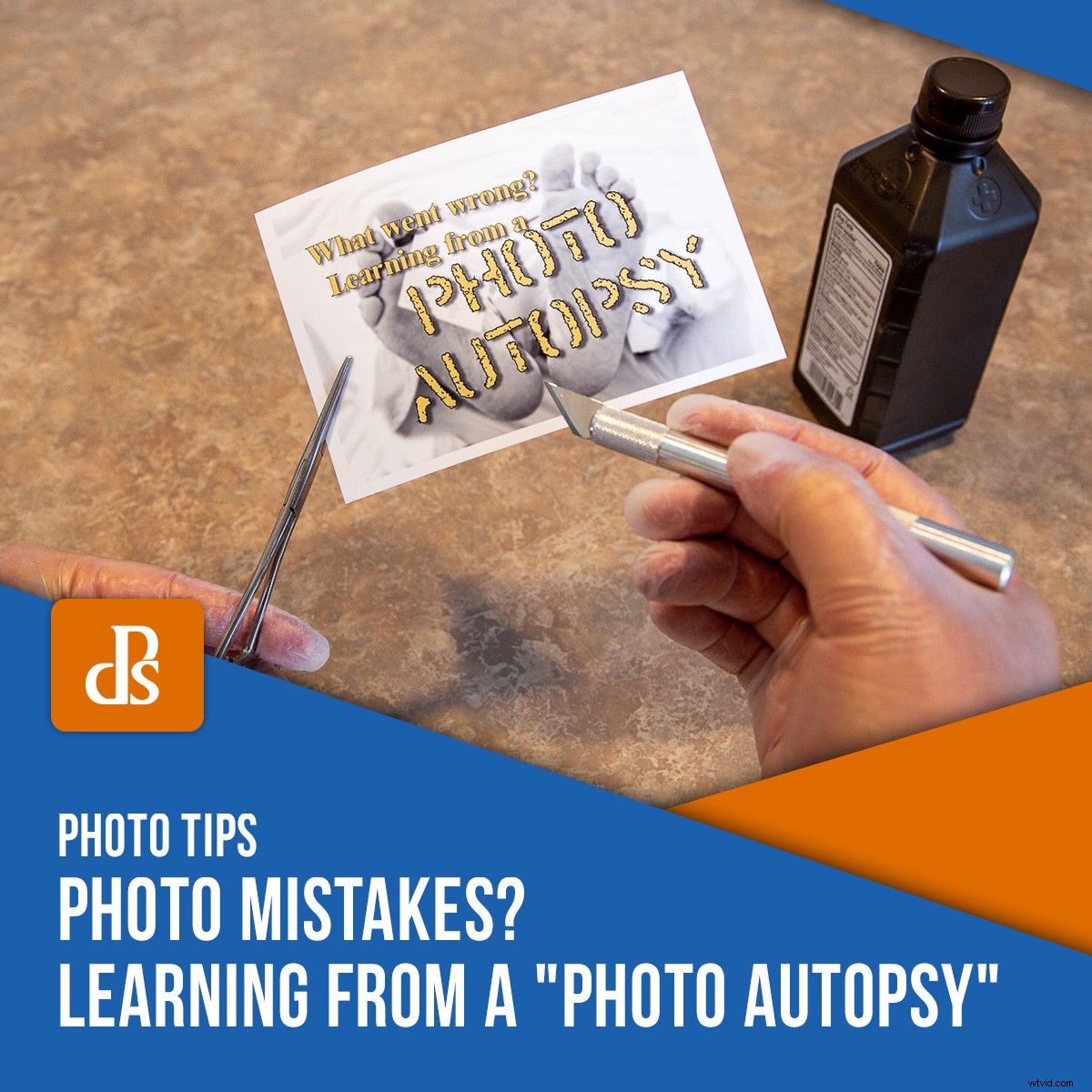
うまくいかないこともあります。写真を間違えると、結果の画像はDOA – DeadonArrivalになります。何が悪かったのか?法医学の世界から用語を借りるには、「死因」を特定するために「写真の剖検」が必要になる場合があります。調査ツールと手続き型手法を使用したセッションでは、関連する致命的な要因を明らかにすることができます。将来、このような写真の間違いを防ぐ方法を学びたいと思います。また、画像が結局は死んでいないかもしれないが、回復の機会で傷ついているだけであることに気付く場合もあります。
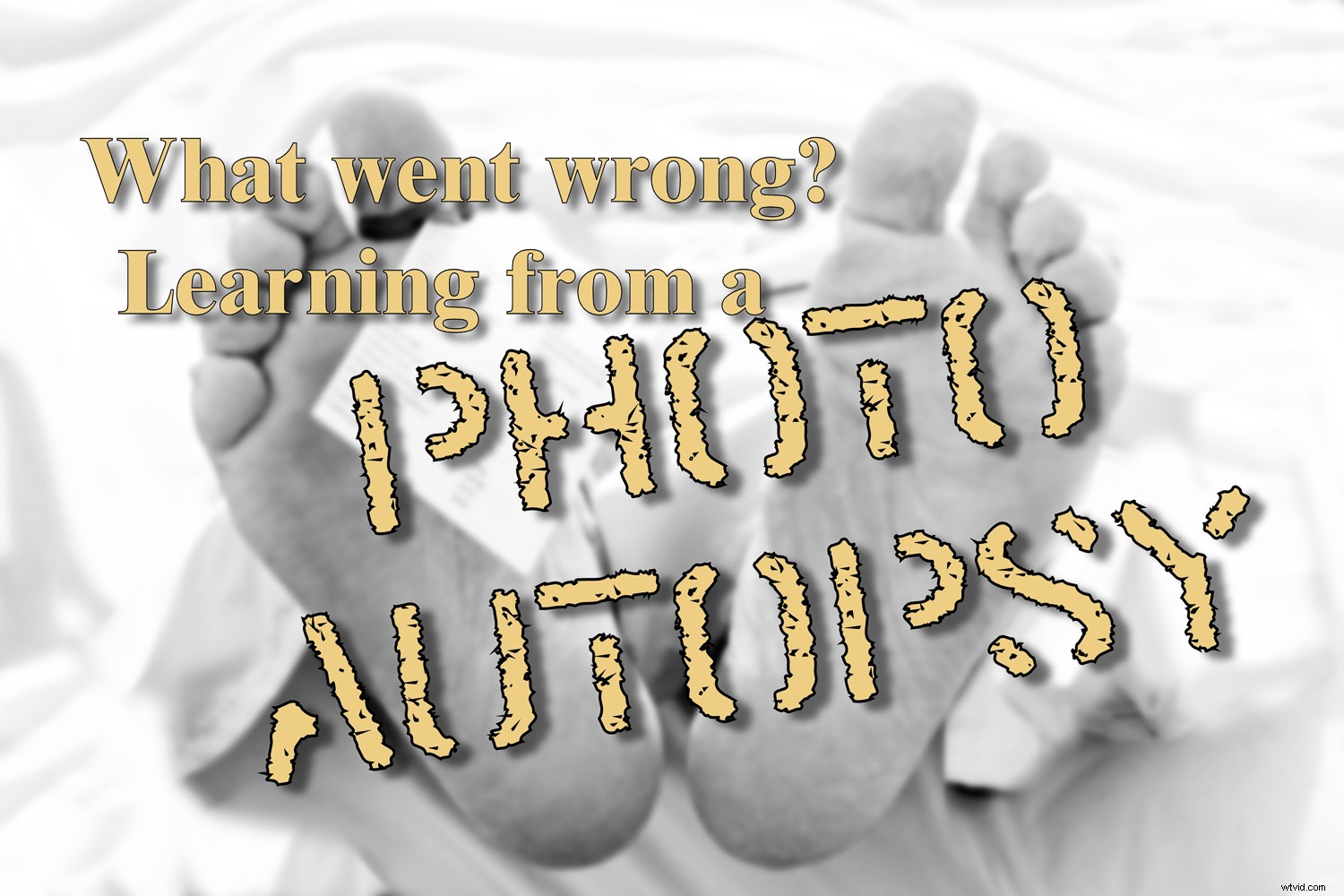
どのような写真の間違いがあなたの写真を殺しましたか?何が起こったのかを発見するための写真フォレンジックテクニックを学びましょう。
私がこれらの用語を過度に病的に使用していることに気付かないことを願っています。これらのアナロジーを使用するのは、画像のどこが間違っているのかを発見する方法に適しているからです。
犯罪捜査では、検死を行うのは法医病理学者です。彼らは、医学的知識、トレーニング、スキルを使用して、犯罪捜査官を支援し、陪審員が評決を下すことができるような証拠を最終的に提供する可能性のある洞察を得ることを望んでいます。
それでは、悪い写真である犯罪を解決するためのいくつかのツールとテクニックについて学びましょう。
身体検査
あなたはショットを作り、LCDであなたのイメージをチンパンジーにします、そしてそうです!あなたはそれを吹き飛ばしたことがわかります。写真が悪いです。
また、編集セッションで画像を表示するまで、写真に重大な間違いを犯したことに気付かない場合もあります。だから彼らは削除ボタンを作ったのですよね?それらの間違いをなくすだけです。
でも待って…
「死因」を調査するのに少し時間がかかるかもしれませんか?
あなたの過ちを理解し、そこから学ぶことに失敗することは、それらを繰り返す確実な方法です。写真を間違えないようにする方法を学ぶことは、より良い写真家になるための鍵です。
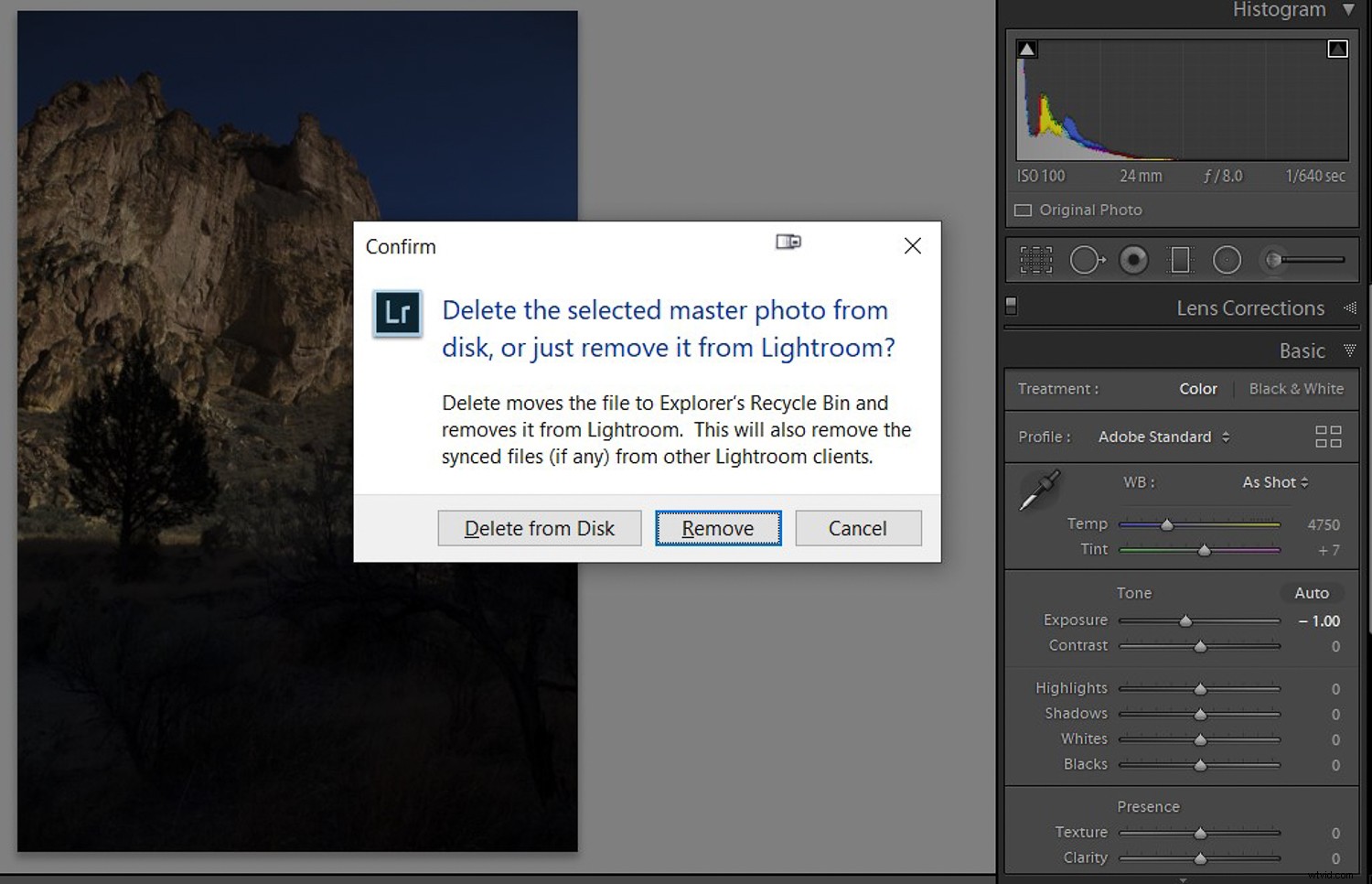
すぐに削除ボタンを押す必要はありません。何が起こったのかを学ぶことはあなたに多くを教えることができます。
したがって、法医病理学者が行うように、「犠牲者」を見るのに少し時間がかかります。何が見えますか?正しく見えないものはありますか?あなたの悪い写真の目視検査はあなたに何を示していますか?悪い写真には、これらのうちの1つ、または両方が間違っている可能性があります。
- 写真の露出が不十分です
- 写真が希望の場所に鮮明ではありません
これら2つのことをもう少し詳しく見ていきましょう。
悪い露出
「悪い露出」をどのように定義しますか? 1つの方法は、簡単な目視検査です。
写真のトーンは、画像の最も明るい部分と最も暗い部分の両方で詳細が見えるようにレンダリングされていますか?ハイライトはディテールなしで「吹き飛ばされ」ていますか、それともシャドウはディテールなしで「ブロックされています」か?画像が暗すぎたり明るすぎたりしませんか?見た目どおりにレンダリングされていますか?
画像が正しく露光されているかどうかを判断するためのより科学的な「法医学的方法」は、ヒストグラムの使用法を学ぶことです。
DPSにはそれを行う優れた記事がたくさんあるので、このツールの詳細については説明しません。簡単に言うと、ヒストグラムは、写真の左側の完全な黒(RGB 0,0,0)から右側の完全な白(RGB 255,255,255)までの256色の輝度(明るさ)の棒グラフです。
>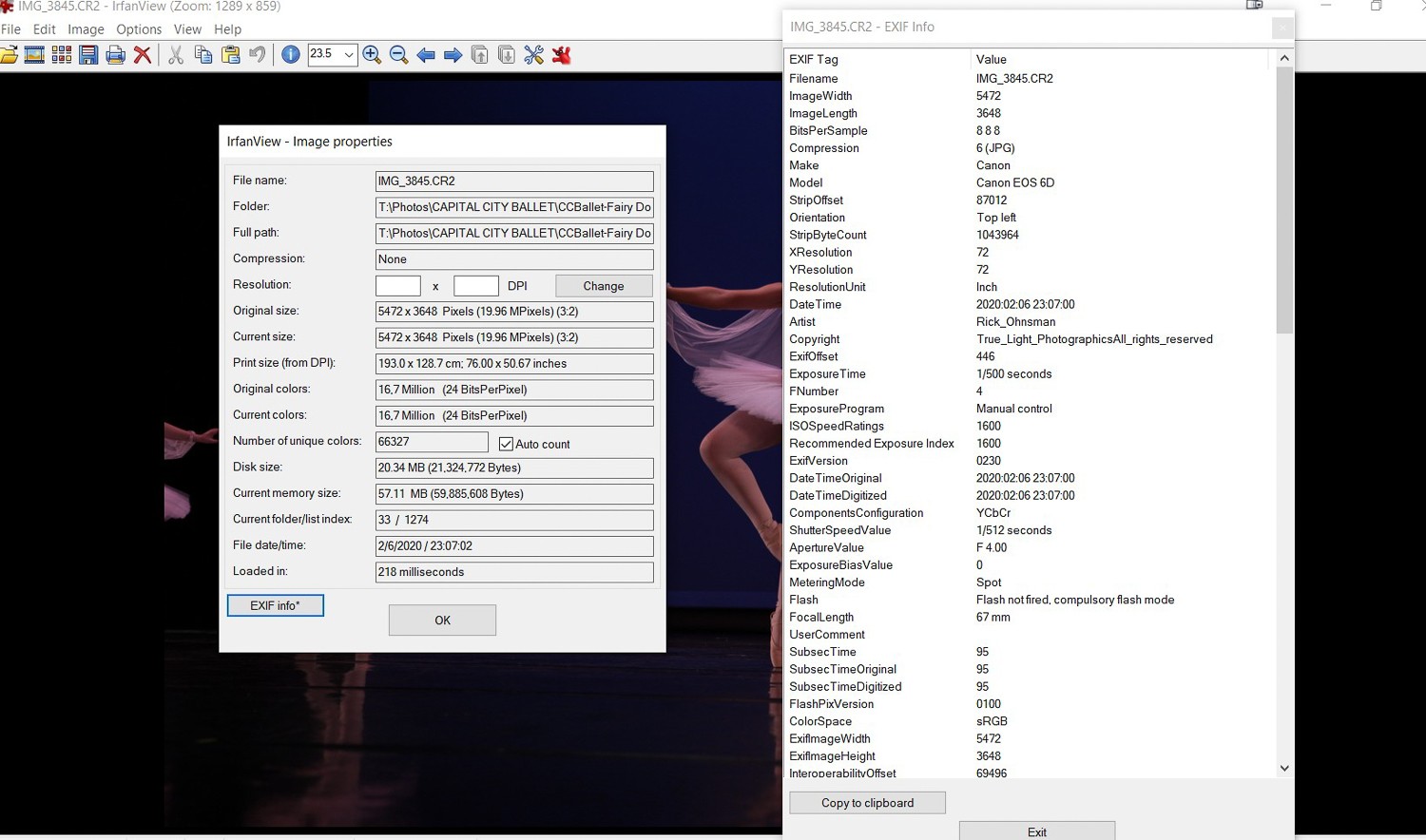
ハイライトされた写真は露出不足です。目視検査でそれがわかり、ヒストグラムで確認できます。
サッカーの例えを借りると、「ゴールポストの間」にある画像、つまりヒストグラムのいずれかの側に押しつぶされていない画像は、完全に編集可能な画像です。それはカメラで「適切に露出された」ことを意味しないかもしれませんが(それでも明るすぎたり暗すぎたりして編集が必要になる可能性があります)、暗闇と明かりの両方に回復できる詳細があります。
ここでの注意点は、Rawモードで撮影したことです。編集時に露出を調整し、暗闇を上げ、明かりを下げ、トーンを再分配すると、Raw画像で非常にうまく機能します。 JPG…それほど多くはありません。

深い影から日光をもたらすまでのダイナミックレンジの極限により、これは正しく露光するのが難しい写真になります。 Lightroomのシャドウおよびハイライトクリッピングインジケーターを使用して、何がクリップされているかを確認できます。青い領域は完全に黒(0,0,0)で、赤い領域は完全に白(255,255,255)です。これらのスポットでは詳細を復元できません。
内部検査–EXIFデータの使用方法の学習
露出を引き起こした要因と、それが期待どおりにならなかった理由を本当に理解するには、「写真の剖検」をさらに進めて、内部に入る必要があります。
ご存知かもしれませんが、露出を制御する要素は、絞り、シャッタースピード、ISOの3つです。
映画の時代、写真家は画像の露出設定を思い出したいのであれば、メモをとらなければなりませんでした。デジタルカメラでは、EXIF( EX )と呼ばれるものを使用して、画像ファイルに保存されている情報を見つけることができます。 変更可能な私 メイジF ile)データ。
EXIFデータの表示
カメラがEXIFデータを書き込みます。画像に関する豊富な情報が含まれています。画像を撮影した日時、カメラのメーカーとモデル、使用したレンズ、フラッシュを使用したかどうか、あらゆる種類の露出データ、カメラにGPS機能がある場合は、写真を撮った特定の場所。
>「メタデータ」とも呼ばれます。この情報は、写真に関する詳細なメモと考えてください。
画像が本来の露出になっていない理由を理解しようとしている場合、露出設定(特に絞り、シャッタースピード、ISO)を確認する機能は非常に洞察に満ちています。
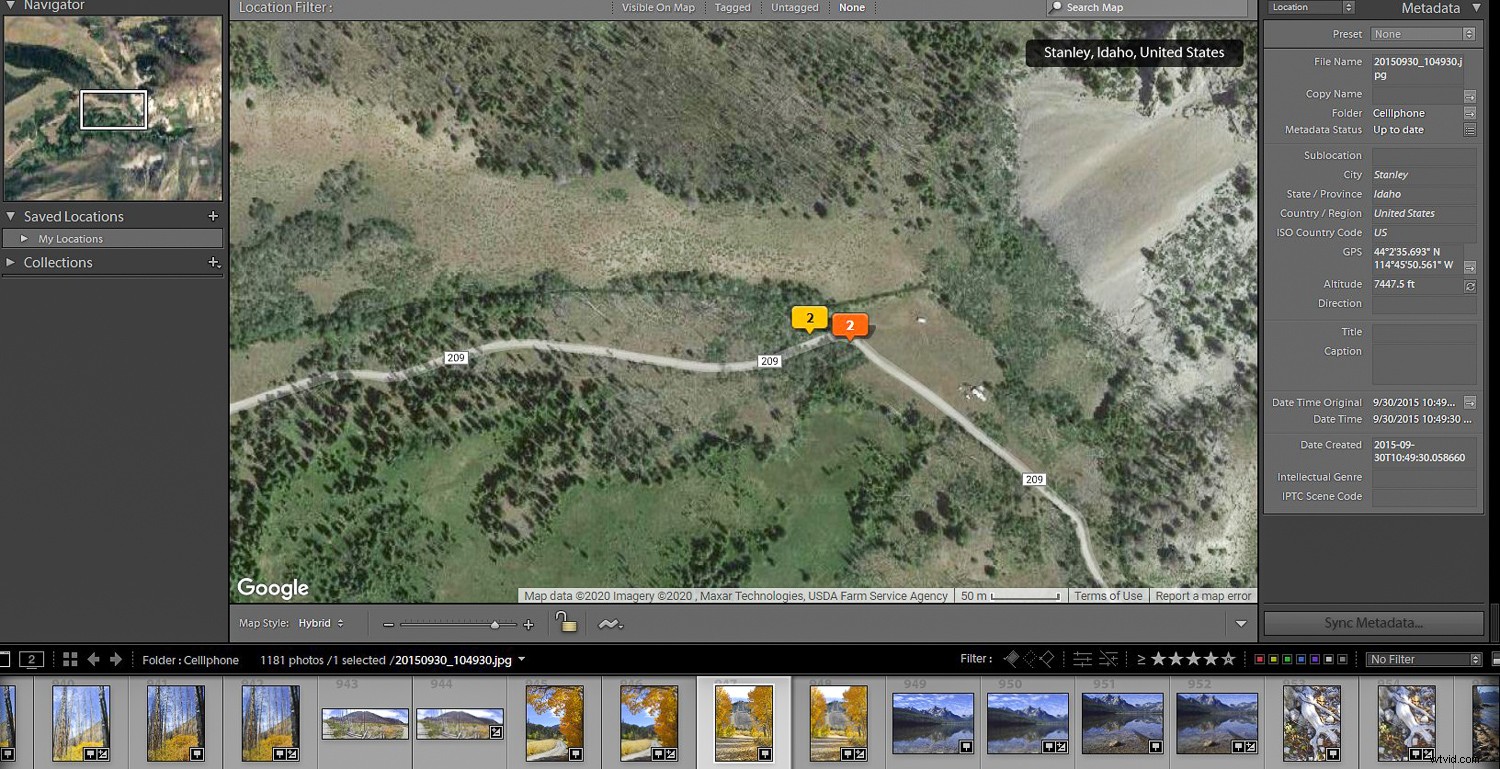
カメラがGPS座標をEXIFファイルに記録する場合(携帯電話の利点の1つであり、ほとんどの場合)、Lightroomを使用して、写真が撮影された地図上の特定の場所を見つけることができます。アイダホ州の鋸歯状山脈にあるこの素晴らしいポプラの木立にもう一度戻りたいと思います…秋は壮観でした。
では、この情報をどのように見ていますか?
ほとんどの優れたフォトエディタでは、EXIF情報を表示できます。このコマンドを呼び出す方法と表示されるデータの量は、プログラムによって異なる場合があります。
私のお気に入りのプログラムと、最近書いたプログラムであるIrfanviewがEXIF情報を表示する方法を見てみましょう。
下の写真(IMG_3845)を見ると、編集せずにカメラから直接見ると、画像が露出不足であるように見えます。暗すぎます。ヒストグラムを見ると、これが確認できます。
Irfanviewを使用してEXIFデータを表示します。ここに、記録されたデータの一部を示します(ディスカッションに役立つデータのみを抽出しました)。

これは露出不足であることが視覚的にわかります。さて、EXIFデータは何を教えてくれますか?
ファイル名– IMG_3845.CR2
作る–キヤノン
モデル– Canon EOS 6D
露光時間–1/500秒
FNumber – 4
ExposureProgram –手動制御
ISOSpeedRatings – 1600
MeteringMode –スポット
フラッシュ–フラッシュは起動されません
レンズモデル– EF24-105mm f/4LはUSMです
品質– RAW
フラッシュモード–起動されません
フォーカスモード–AIサーボ
ホワイトバランス–タングステン
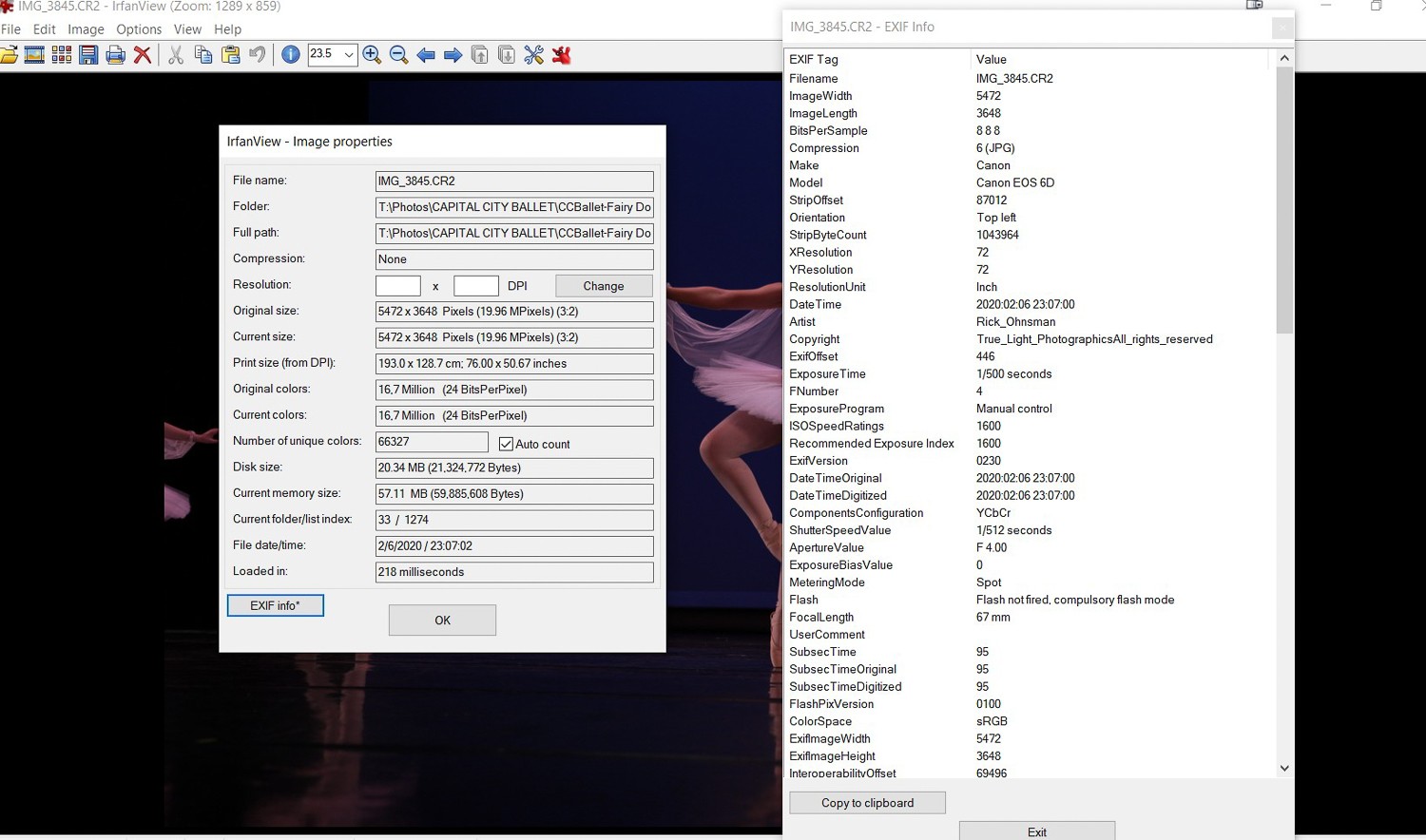
Irfanviewは、非常に包括的なEXIFデータの結果を提供します。
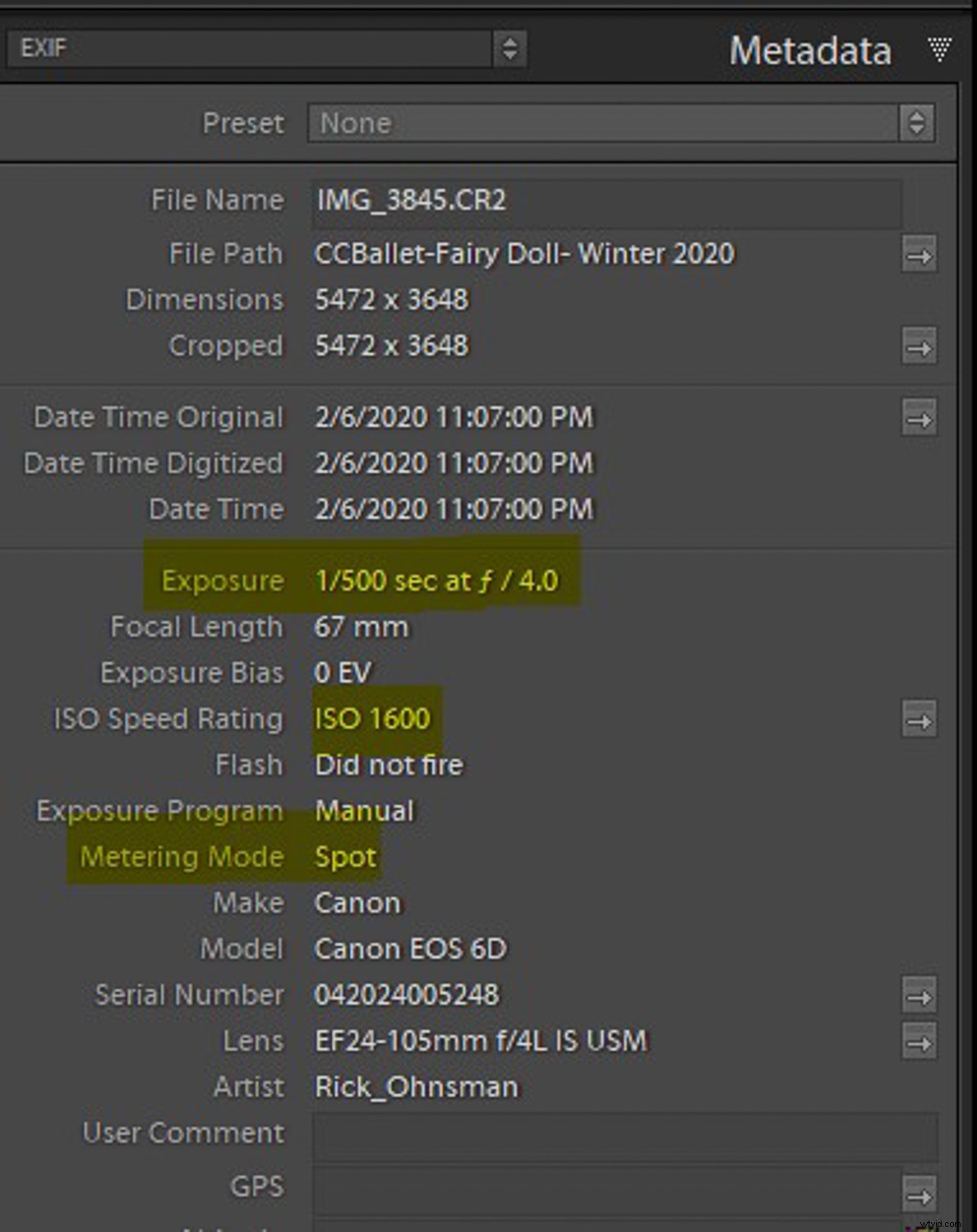
これは、Lightroomで表示されたものと同じ写真のEXIFデータです。
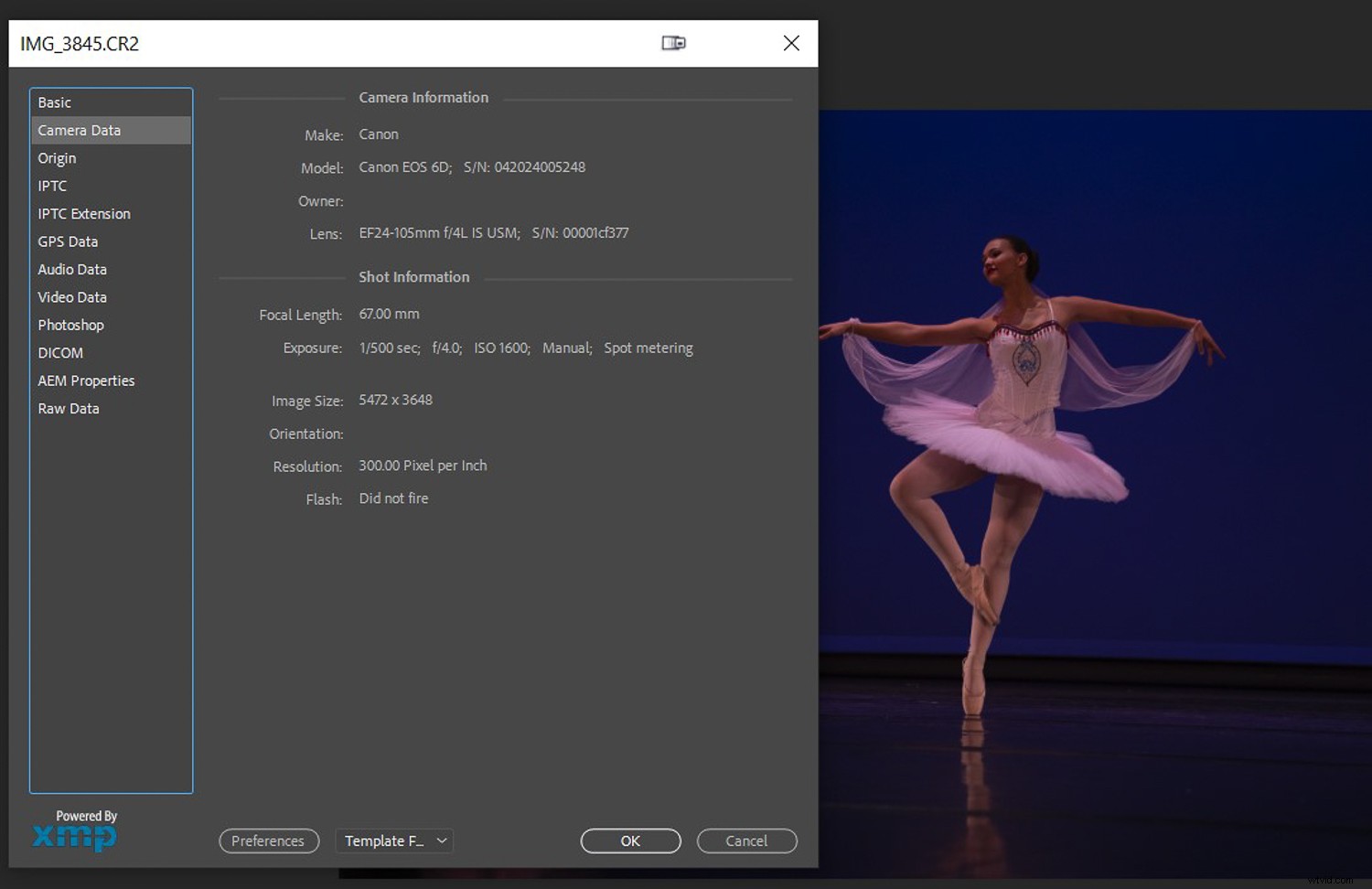
Photoshopで表示されたものと同じEXIFデータを含む写真。
3つの露出要因は次のとおりです。絞り– f / 4 |シャッタースピード1/500| ISO1600。また、カメラが手動モードに設定され、計測モードがスポットに設定されており、フラッシュは使用されていません。
フォトセッションの背景–フラッシュが許可されていないダンスリサイタルでこれらを撮りました。 ISOを自動に設定して、舞台照明の変化に合わせて調整できるようにしました。
では、何がうまくいかなかったのですか?
私の推測では、スポットメータリングは、バレリーナの白い衣装を優先しすぎたと思います。
ISOは1600になりましたが、1/500秒のシャッタースピードでアクションをフリーズしようとすると、絞りはこのレンズで最も広いキヤノン24-105mmのf/4に開きました。それでも、画像を適切に露出するには十分ではありませんでした。
それでは、同じイベントで同じような照明で撮影された、より露出の良いショットのEXIFデータを見てみましょう。

これは、同じ照明条件の下でより良い露出でした。なんで? EXIFデータが物語を物語っています。
ファイル名– IMG_3122.CR2
作る–キヤノン
モデル– Canon EOS 6D
露光時間–1/250秒
FNumber – 2.80
ExposureProgram –シャッター優先
ISOSpeedRatings – 800
MeteringMode –マルチセグメント
フラッシュ–フラッシュは起動されません
ExposureMode –自動
ホワイトバランス–手動
ISO値–自動
測定モード–評価
ホワイトバランス–タングステン
レンズモデル– EF70-200mm f/2.8LはUSMです
ここでの計測モードは評価的であることに注意してください。 ISOは800で低かったが、シャッタースピードは1/250秒で遅かった。本当の違いはf/stopです。
より速いレンズを使用し、最大絞り値がf /2.8のCanon70-200mmと、より遅いシャッタースピードを組み合わせることで、編集なしで露出をより正確に近づけることができます。評価測光モードもより良い仕事をしました。
後でEXIFデータを表示する機能は、メモを確認して、何が機能し、何が機能しなかったかについての洞察を得るようなものです。
美しさは、あなたのカメラがそれらのメモを保持することです。法医病理学者が剖検を行う際にツール、ラボテスト、分析方法を使用する可能性があるため、写真を調査する写真家として、EXIFデータから多くのことを学ぶことができます。
EXIF情報を表示する簡単な方法でIrfanviewが好きです。ただし、LightroomやPhotoshopなどのより標準的なプログラムでは、EXIFデータも簡単に表示できます。他の多くのプログラムはEXIFデータを表示し、一部のプログラムは他のプログラムよりも多くの情報を表示します。
フォーカス
写真が正しく露出されていない場合でも、特にRawで撮影し、ハイライトやシャドウを押しすぎなかった場合は、編集調整で許容できる場合があります。
ただし、画像の焦点が合っていない、またはぼやけている場合、画像を復活させるためのツールはありません。
それでは、画像のフォレンジック分析が、私たちが犯した写真の間違いと、将来それらを回避する方法を理解するのにどのように役立つかを見てみましょう。

ここでは推測できません…これは焦点が合っていません。露出の間違いは修正できますが、焦点が合っていない写真の間違いは画像をDOAにします。
焦点が合っていないvsぼやけている
写真で鮮明にしたいものがない場合、2つの可能性があります。画像の焦点が合っていないか、画像がぼやけています。違いは何ですか?
画像を見て問題を検出し、さらにEXIFデータを使用することで、物語がわかります。
画像が鮮明にならない理由は2つあります。
1。焦点が合っていない–焦点を合わせたい被写体にレンズの焦点が合っていませんでした。
これには2つのサブカテゴリがあります:
- 画像の何にも焦点が合っていない、または
- 必要なものだけでなく、焦点を絞ったものもあります。

左側の画像は完全に焦点が合っていませんが、右側の画像は焦点が合っていますが、フレームの下部にあり、ライダーにはありません。中央の画像が欲しいです。連続サーボオートフォーカスを使用することは、これらの動きの速いライダーのシャープなショットを取得するためのチケットでした。
画像内に何も焦点が合っていない場合、これら2つを分解すると、オートフォーカスがオフになりましたか?手動で焦点を合わせた場合、鮮明な焦点を合わせることができませんでしたか?
いくつかのことに焦点が当てられているが、あなたが望んでいたものではない場合、あなたはどこに焦点を合わせましたか?多くの場合、新しい写真家は、デフォルトでは、ほとんどのカメラが中央のフォーカスポイントを使用していることに気づきません。焦点を合わせたいものがフレームの中央にない場合は、焦点が合っていない可能性があります。

レールに焦点が合っていますが、それは何が欲しかったのでしょうか?レンズにも何かがあります。これを修正する可能性はほとんどありません。
被写界深度も考慮に入れる必要があります。カメラの焦点が合っている場所の前または後ろで焦点がずれすぎている場合は、EXIF情報を確認して、絞りが何であるかを判断します。
広い絞り(f/2.8やf/4など)は、小さな絞り(f / 16や22など)よりも被写界深度がはるかに浅い画像を生成します。
あなたの意図は何でしたか?
絞り設定を理解して使用し、被写界深度を管理します。問題が発生した場合は、EXIFデータを調べて設定を確認する方法も理解してください。

これは、センターダンサーの靴に焦点を当てることを目的としていました。次に、広い絞りを使用して被写界深度を制限しました。 1/200秒f2.8 ISO 800
カメラの焦点が合っている場所を確認するには、他のツールが必要になる場合があります。多くのカメラは、カメラでの再生時に画像を表示するときに使用されるフォーカスポイントを強調表示するように設定できます。
撮影後、編集中に、メーカーが提供する編集ツール(CanonのDigital Photo ProfessionalDPPまたはNikonのCaptureNX-2)を使用している場合、ソフトウェアは、画像の作成時に使用したフォーカスポイントを表示します。
私はLightroomを使用しており、Show Focus Pointsプラグイン(PCまたはMacで使用可能)が好きです。使用されているフォーカスポイントを表示するのに役立ちます。
「フォーカスアンドリコンポーズ方式」を使用する場合(中央のフォーカスポイントを使用してフォーカスを合わせる場合は、シャッターボタンを半分押したままにするか、{または戻るボタンのフォーカスを使用}してロックすることを覚えておいてください。フォーカス、リコンポーズ、撮影)、ディスプレイには選択したフォーカスポイントが表示されます。この場合、中央のものです。
常に中心を使用するのではなく、意図的に焦点を選択することをお勧めします。
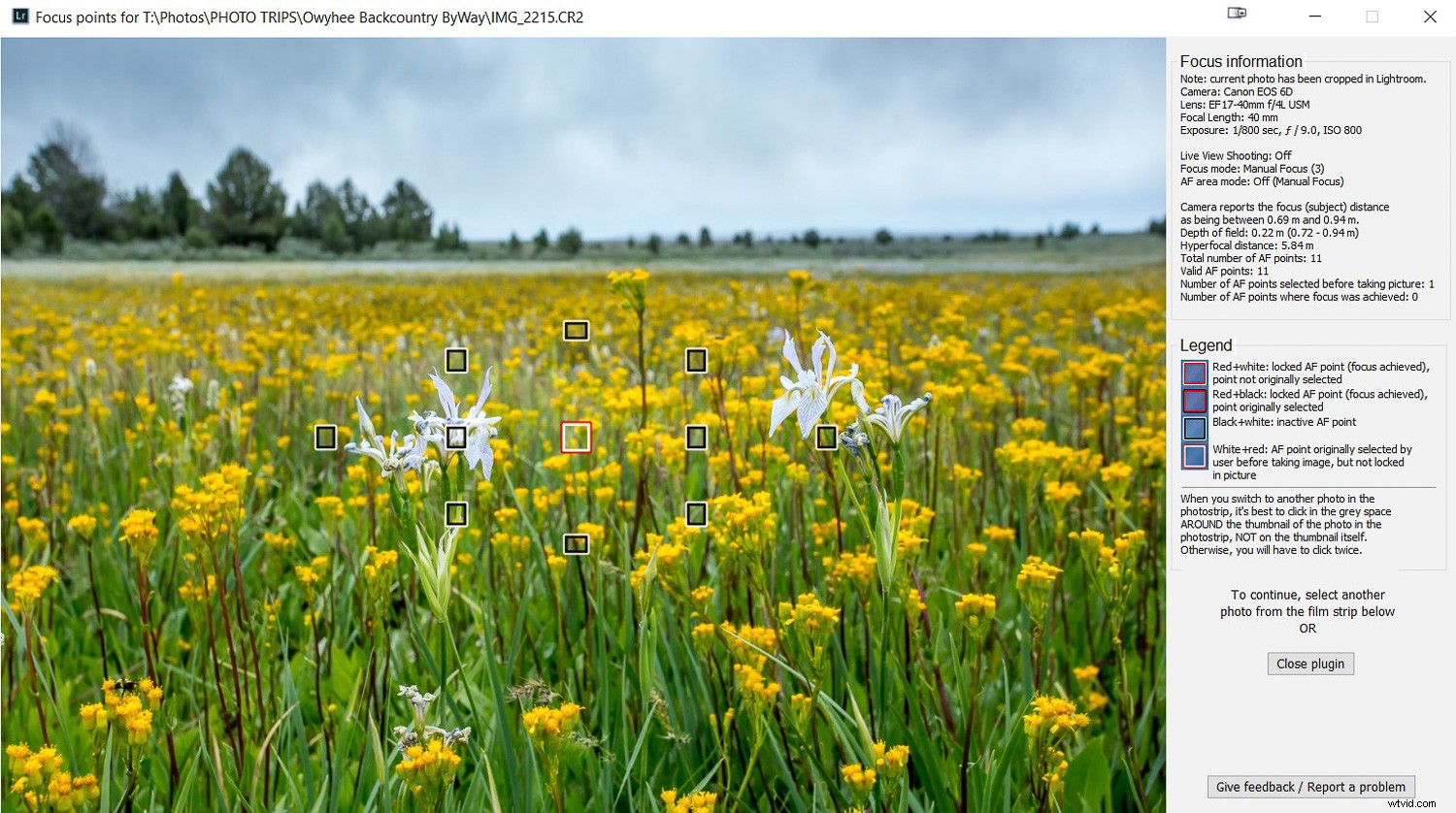
Lightroom用の無料のフォーカスポイントプラグインは便利なツールです。伝説によると、このショットでは、焦点を合わせた花が中心点の真下にないため、赤と白の正方形であるため、焦点を合わせて再構成する手法を使用しました。
2。ぼやけた画像
レンズの焦点が合っていても、被写体がぼやけている可能性があります。焦点が合っていないこととぼやけていることは別物です。画像のぼかしには次の2種類があります。
- カメラの動きがぼやける
- 被写体のモーションブラー
カメラの動きのぼかし
画像全体がぼやけてしまうため、これを検出できることがよくあります。どれも焦点が合っていません。
ぼやけた画像の一般的な分母は、不十分なシャッタースピードです。カメラの動きがぼやける場合、これはカメラがハンドヘルドの場合に発生し、シャッター速度が不十分で、撮影時のカメラの揺れ(多くの場合非常に微妙な)を凍結できません。
特に長い望遠レンズで撮影する場合は、シャッタースピードを特に遅くする必要はありません。 「シャッタースピードの逆数ルール」では、手持ち撮影の場合、手ブレをなくすための最低シャッタースピードは焦点距離の逆数にする必要があります。したがって、たとえば、長い400mm望遠ハンドヘルドを撮影する場合、最小シャッター速度は1/400秒以上である必要があります。
ここでは手ぶれ補正が役立つので、できる限り使用してください。奇跡を期待しないでください。三脚は常にカメラの動きを防ぐための最善の方法です。三脚を使用している場合は、手ぶれ補正をオフにしてください。
被写体のモーションブラー
画像に残っているものはシャープかもしれませんが、動く被写体はぼやけているかもしれません。
被写体が動いていて静止画を撮っているときは、それが目的ならアクションをフリーズさせるのに十分なシャッタースピードが必要です。シャッタースピードは、被写体の速度、視野角に対する被写体の移動方向、フレーム内の被写体のサイズによって異なります。
カメラアングルに垂直に、たとえば左から右に近距離で移動するレースカーは、同じ速度でカメラに直接近づいたり遠ざかったりする同じ車と比較して、シャッタースピードを速くする必要があります。
次の表は、移動するオブジェクトをフリーズするための一般的なシャッター速度を理解するのに役立ちます。
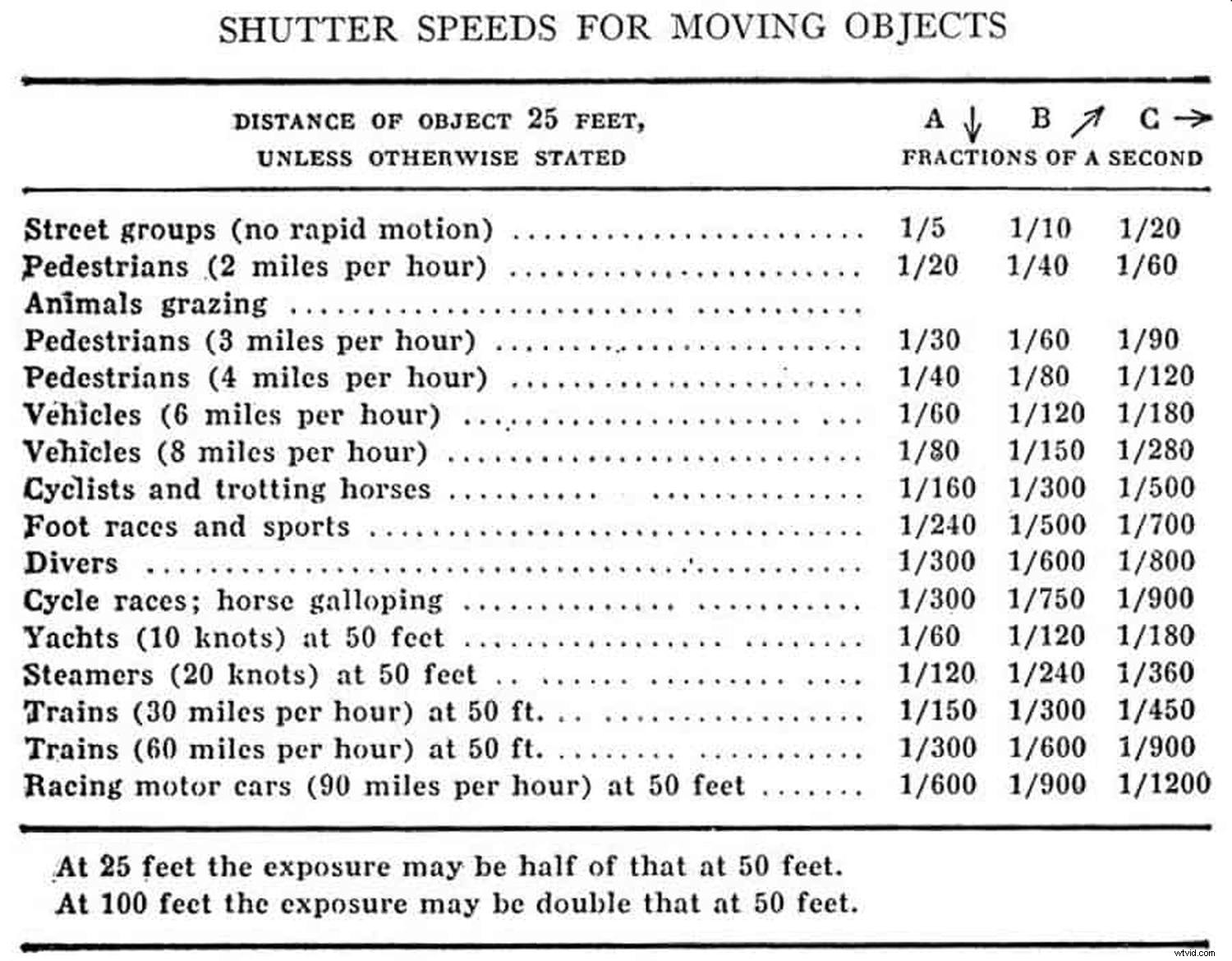
アーロンサスマンのアマチュア写真家のハンドブック(第7版、1965年、トーマスY.クロウェル、ニューヨーク)p。 210. * A =あなたに向かって、B =対角線の動き、C =直角の動き、矢印が示すように。

被写体にピントが合っていますが、シャッタースピードが遅いため、アクションがフリーズしませんでした。これはモーションブラーです。 1/25秒f2.8 ISO 1000
時々、動くオブジェクトでクリエイティブなぼかしが必要になることがあります。シャッタースピードの使い方、意図的なカメラの動き(パンなど)、長時間露光のテクニック、セカンドカーテンシンクロフラッシュなどを理解すると、画像にクリエイティブな外観を加えることができます。
ただし、写真の間違いを犯した場合は、友人のEXIFデータを覚えておいてください。そうすると、計画どおりに進まなくなります。写真フォレンジックを練習して、何があなたの写真を殺したのかを判断します。

比較的遅いシャッタースピード、アクションとのパン、フラッシュとのセカンドカーテンの同期を組み合わせた、望ましいモーションブラー。 1/60秒f / 5 ISO 400
レンズの衛生
編集中の画像を見ると、連続した画像の同じ場所に大きなぼやけたスポットがあります。画像の大部分に焦点が合っていますが、領域がぼやけているか、レンズフレアが表示されている可能性があります。これは、おそらくフェイスパームを行うときです。 Arrghh!
レンズに大きな汚れがありました!
残念ながら、これに対する編集の修正はなく、カメラにそれが発生していることを警告することもありません。また、EXIFデータは後でそれを診断しません。
しかし、撮影中にそれを検出せず、レンズをきれいにすると、多くのショットを台無しにする可能性があります。セッション全体を台無しにして、この写真を間違えることさえあります。予防が唯一の答えです。
特に過酷な環境条件では、定期的にレンズをチェックしてください。レンズに水滴、汚れ、汚れ、その他の汚れがないことを確認してください。レンズクロスを携帯し、そのレンズを清潔に保ちます。
はい、レンズの衛生状態に関しては、清潔さは敬虔さの次にあります。

清潔に保ってください!気づかれないレンズの汚れは、すぐに検出しないと多くのショットを台無しにする可能性があります。

雨の日にオレゴン州のコロンビア渓谷の滝を撮影することは、レンズに水滴を落とすためのレシピです。それらを捕まえないと、ショットを台無しにする可能性があります。
ISOとノイズ
露出三角形の3番目のレッグであるISOについては説明していません。
映画の時代には、400または800 ISOの高速フィルム(当時はASAと呼ばれていました)は「粒子が粗い」ものでした。現在、100,000を超えるISOを撮影できるカメラがあります。
ペナルティは、ISO設定を高くすると、いわゆる「ノイズ」が発生することです。これは、デジタル版のグレインです。したがって、画像を見て、ノイズが多すぎるように見える場合は、鑑識写真家として、同じツールであるEXIFデータを使用してください。使用したISOを確認してください。
経験を積むと、特定のカメラで何が許容できるかを学ぶことができます。自動ISOを使用する場合は、カメラが設定した最大値を超えないように制限を設定することもできます。

このオンライン画像からはわかりにくいかもしれませんが、右の写真はISO 1600で撮影されたもので、少し「うるさい」ものでした。左側の「アフター」バージョンは、Topaz DeNoise AIをパスした後のものです。これは素晴らしい仕事をし、細部を保持しています。
シャープネスをあまり犠牲にすることなく写真のノイズを減らすためのツールがあります(そしてそれらは絶えず改善されています)ことに注意することが重要です。人工知能を使用する新しいTopazDeNoiseAIは、非常に注目に値します。
ISOを高くし、シャッタースピードを十分に設定してアクションをフリーズしたり、ブレを防止したりできる暗い状況では、ノイズリダクションツールを使用するとノイズの多い写真を修正できますが、ぼやけた画像を修正することはできません。 ISOを上げることは、悪が少ないかもしれません。
写真CPR
ヒストグラム、EXIFデータ、露出不良の画像を調整できる編集プログラムなどの写真フォレンジックツールを使用すると、死んだと発音した画像を蘇生できる場合があります。
心肺蘇生法の時期かもしれません– C 儀式的なP hoto R エコベリー。
ヒストグラムを表示すると、シャドウをつぶしたのか、ハイライトを吹き飛ばしたのかがわかります。詳細が残っていない場合、またはそれでも回復できる可能性がある場合。
Lightroomのハイライトおよびシャドウクリップ警告ツールを使用して、確認できます。ハイライトクリップの警告は完全に白いピクセルを赤で表示し、シャドウクリップの警告は完全に黒のピクセルを青で表示します。
露出が不十分な画像でも、これらの機能をオンにしたときに赤や青がほとんどまたはまったく表示されない場合は、編集可能な範囲外の画像を撮影していません。

カメラから直接出た画像は露出不足でしたが、ヒストグラムはそれが回復可能であることを示していました。いくつかの「CPR」–重要な写真回復技術を使用して、それは非常にうまく戻ってきました。編集で定期的に画像を救出する必要はありませんが、必要に応じてその方法を知っておくと便利です。
多くの写真家は、「カメラで正しく撮影する」ことが究極の目標であると説いています。この理想に近づくことができれば、それだけ良いと思います。
ただし、現実の世界では、照明状況の変動とカメラのダイナミックレンジの制限により、「完璧な露出」を得るのは難しい目標になる可能性があります。
優れた写真家であることの一部は、優れた写真編集者であることです。はい、編集は、カメラのスキルの低さを補うために絶えず取り組んでいる「救助任務」であってはなりません。一方、カメラの外にある最も完璧な画像でさえ、カメラのRawファイルに磨きをかけるにはある程度のスキルが必要です。
優れた編集者は、CPRスキルを使用して多くの写真を取り戻すことができます。カメラからすぐに画像が優れている場合は、それらを優れたものから非常に優れたものに変えます。
警告サイン–写真のトリアージ
編集セッションに戻った後、貧弱な画像を確認し、それらに対して「写真の剖検」を実行することで、多くのことを学ぶことができます。うまくいけば、何が悪かったのかを発見し、将来それらの写真の間違いを犯さないでしょう。ただし、撮影中に問題を発見することはさらに優れています。
悪い画像を作ることは、最高の写真家でさえ起こります。ただし、間違いをすぐに発見できず、露出が不十分なショット、焦点が合っていないショット、ぼやけたショットのシーケンス全体を撮影することは、惨事です。
幸いなことに、最新のカメラには警告機能とアシスト機能が組み込まれており、注意を払えば写真の間違いを防ぐことができます。知っておくべきことがいくつかあります:
- 露出オーバーの警告 –「ブリンキー」または「ゼブラストライプ」は、ハイライトが飛んだことを示します。それらがどのように機能し、使用するかを理解します。
- ライブヒストグラム –露出がインバウンドであるかどうかを判断する際のヒストグラムの値について説明しました。ミラーレスカメラの利点の1つは、ショットを作成する前にライブヒストグラムを表示できることです。そうすることができれば、露出を調整する必要があるかどうかがわかります。一部のDSLRでは、ミラーを上に向けた状態でLCDにライブヒストグラムを表示できます。その他の場合は、以前に撮影した画像のヒストグラムを確認する必要があります。それでも、特に難しい照明状況で撮影する場合は、チェックすることをお勧めします。
- 集中補助 –フォーカスピーキング、フォーカスポイントインジケーター、フォーカスロックビープ音などのインジケーターは、いつどこでフォーカスが達成されたかを判断するのに役立ちます。デジタル一眼レフでライブビューを使用し、画像の一部をデジタルで拡大する(またはミラーレスカメラで同じことを行う)と、必要な場所に重要な焦点を合わせるのに役立ちます。
- スポット測定の警告 –カメラをスポットメータリングモードのままにすると、多くのカメラが警告を発します。スポットメータリングは特別な状況で役立ちますが、不要なときにオンのままにしておくと、あらゆる種類の露出が大混乱になります。
- チンピング –一部の写真家は同意しませんが、私は画像の再生とLCDでのレビューを利用することを大いに信じています。すべてのショットの後にこれを実行したくない場合がありますが、特に難しい照明条件で撮影する場合は、必要に応じて修正するのに役立ちます。露出、焦点、レンズの汚れ、またはその他の「落とし穴」を確認します。編集中に戻って写真の間違いを見つけるよりも、現場で問題を見つけて解決できる方がはるかに優れています。

嘲笑する人もいるかもしれませんが、私は自分のショットを「チッピング」することを大いに信じています。編集セッションで写真の間違いを見つけるまで待つよりも、現場で写真の間違いを見つけて修正する方がはるかに優れています。
死者から学び、負傷者を救い、戦いましょう!
あなたが新しい写真家なら、多くの経験を積んだ後、あなたはもはや写真の間違いを犯さないと思うかもしれません。すべてのショットはキーパーになります。完全に露出し、ピントが合っているので、編集する必要はありません。彼らはカメラからすぐに素晴らしいでしょう。
これが現実のチェックです–それは起こりません。
さらに、悪いショットを一度も行わない場合は、停滞していて新しいことを試みていない可能性があります。
したがって、この記事の要点は、私が説明した「写真の剖検」方法を使用して、「死者」から分析および学習することです。最終的に削除する回復不能なイメージ。編集テクニックとそれを行うためのツールを使用して保存できる画像を決定する方法を学びます。
そして最後に、写真を撮っているときに何をしているかに細心の注意を払うので、以前の失敗をレッスンに変えました。
上記の引用を変更するには、「写真の間違いや失敗はなく、レッスンのみ」ということを忘れないでください。
コメントで学んだ大きな写真の間違いのいくつかを自由に共有してください!
